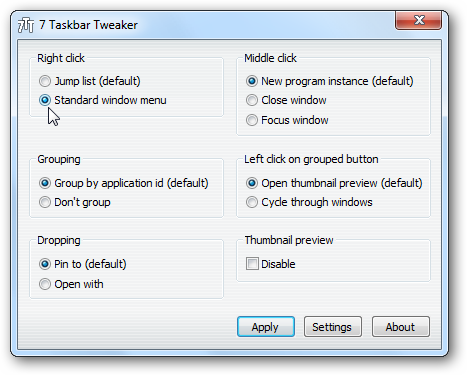La nuova barra delle applicazioni in Windows 7 è una novità eccezionalefunzionalità, ma a volte potresti avere troppe app e non abbastanza spazio. Oggi diamo uno sguardo a Jumplist Launcher che ti consente di consolidare i lanciatori di app sulla barra delle applicazioni.
Utilizzando Jumplist Launcher
Jumplist Launcher non richiede installazione e puoi eseguirlo direttamente dal tuo disco rigido o da un'unità flash e avviare l'eseguibile.

Dopo averlo lanciato ti viene presentato unschermata di dialogo di configurazione per iniziare a impostare le tue jump list. È possibile creare gruppi diversi e denominarli in base alle proprie esigenze. Puoi cercare le directory dei programmi e dei file, ma il modo più semplice che ho trovato è trascinare le scorciatoie in Jumplist Launcher.

Puoi aggiungere fino a 60 diversi elementi Jumplist.
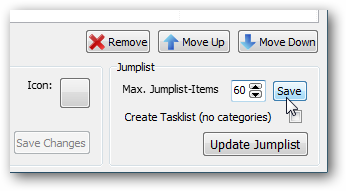
Dopo aver creato gli elenchi, assicurati di aggiungere il programma alla barra delle applicazioni e di chiudere l'app. Quindi è ancora possibile accedere agli elementi facendo clic con il pulsante destro del mouse sull'icona sulla barra delle applicazioni.

Occasionalmente si verificano errori durante l'aggiunta di elementialla Jumplist, ma il problema sembra risolversi immediatamente, quindi fai clic su OK nella finestra di dialogo. Se si verificano errori o si riscontrano errori, si consiglia di pubblicarli sul blog degli sviluppatori.

Conclusione
Per questo articolo abbiamo usato Jumplist LauncherVersione 7 su Windows 7 Ultimate (32 bit). Sembra che questo progetto sia in costante sviluppo e che ci siano ancora alcuni bug, ma funziona e può essere abbastanza utile. Questa piccola app è un ottimo modo per consolidare i lanciatori della barra delle applicazioni e risparmiare spazio sulla barra delle applicazioni.
Scarica Jumplist Launcher